GNS3模拟运行ASA配置教程+Qemu模拟器
GNS3ASA直连接口能ping

GNS3 搭建本地ASA 并使用ASDM 管理实验环境:本地ASA 的IP 地址127.0.0.1 (本地ASA 使用)GNS3 0.7.3Fiddler2本地TOP 搭建:1 、下载解压过的asa802-k8.bin 文件,实验中使用的解压后的kernel 是asa802-k8.bin.unpacked.vmlinuz ,启动文件initrd 使用单模式ASA ,请下载asa802-k8-sing.gz ;使用多模式ASA 请下载asa802-k8-muti.gz 。
两个initrd 文件中所加载的网卡为e100 和e1000 ,所用文件可以到本文附件下载,打开GNS3 ,新建一个工程,命名为ASA 。
之后选择“编辑”--> “首选项”--> “qemu ”对“General Setting ”做如图所示的配置:之后配置ASA 选项卡:2 、拖入ASA ,分别新建ASA1 和ASA2,TOP 如下:启动两个ASA 可以看到两个QEMU 窗口由于是初次运行,点“console”登录后,看到内核初始化:回到命令提示符后,请等大概 1 分钟左右( 为了防止出现其它问题,请按我说的做) ,等待FLASH 文件的初始化,此时去看相应的工作目录下的FLASH 文件,会发现FLASH 文件的大小开始变化,大概到24.9M 时,就OK 了,在FLASH 文件初始化的时候,你会发现硬盘灯开始狂闪了,^_^ 。
使用asa802-k8-sing.gz 的朋友在FLASH 文件初始化结束后,执行/mnt/disk0/lina_monitor使用asa802-k8-muti.gz 的朋友在FLASH 文件初始化结束后,执行/mnt/disk0/lina –mPS: 再次运行ASA 的时候,将直接启动到ciscoasa> 的状态下,不用再执行上面的命令了可以看到6 块网卡都被ASA 识别了此时如果执行show flash:, 将会是下面的结果:因为是初次运行,虽然上面的步骤中格式化了FLASH 文件等等,但是在ASA 中还是没有加载FLASH所以执行show flash: 后可用空间为0 。
教大家如何使用模拟器模拟防火墙ASA 5520

如何使用vmware和GNS3模拟ASA第一部分:首先手头的文件:1.GNS 32.ASA模拟器3.Vmware4.5.ASDM软件6.7.8.rules 文件接口分布规则:R0 F0/0 172.16.0.100R1 F0/0 172.16.1.100R2 F0/0 172.16.2.100ASA E0/0 172.16.0.200ASA E0/1 172.16.1.200ASA E0/2 172.16.2.200Loopback0 172.16.0.2Loopback1 172.16.1.2Loopback2 172.16.2.2第二部分,具体实施,分成几个步骤来做:第一:在装有windows的主机上建立3个环回口,并且为每个接口配置地址。
第二:运行安装有asa软件的linux系统,此系统安装在vmware上,其实就是启动vmware。
第三:实现asa的E0/0----Loopback 0, E0/1----Loopback 1, E0/2----Loopback 2之间的桥接3.1.首先实现vmware中vmnet和loopback口的桥接Vmnet 0-----Loopback 0,Vmnet 1-----Loopback 1,Vmnet 2-----Loopback 2,3.2 再实现vmware中vmnet和E0/0口的桥接Vmnet 0----E0/0,Vmnet 1----E0/1,Vmnet 2----E0/2第四,实现本地环回口和路由器的桥接,即:Loopback 0-----R0 F0/0,Loopback 1-----R1 F0/0,Loopback 2-----R2 F0/04.1,首先运行GNS 3,取出三个路由分别和本地接口互联实际上C0桥接到R0,C1桥接到R1……,就像下图最后效果就如下所示啦!第五最后,如果使用telnet 登陆到asa服务器和用asdm来管理asa呢?5.1 用telnet 来登陆到asa首先进入vmware 设置串口连接管道,注意 \\.\pipe\ASA注意,设置管道以后不能通过telnet直接登陆到ASA,需要借助一个软件nptp.exe,安装好以后,edit-new添加一个新连接,做好如图设置,端口号4000 保存连接后,状态为ready;然后打开vmware中的ASA系统,会显示如下状态,放置不用管他【内核已运行】!使用telnet 登录127.0.0.1 port 4000 即可!6、如何实现asdm来界面管理ASA呢?Asa需要一个bin文件的支持才可以页面式管理!首先为asa打开http服务:ciscoasa(config)# int e0/1 【dmz接口】ciscoasa(config-if)# http server enableciscoasa(config)# http 0 0 insideciscoasa(config)# username fanghao password fanghao privilege 15接下来利用tftp服务器拷贝一个bin文件补丁到ASA的ios中来支持页面管理。
GNS3-1.5.4ASA-842配置

此次GNS3的版本是1.5.4 ASA版本是842,在安装gns3之前要把qemu插件给勾选了需要下图中的两个文件链接:/s/1skIW9rv 密码:6ltw这两个文件的链接下好以后解压出来上图所示:由于我之前已经配置好了ASA所以上图右边的空白处是有东西的,最初第一次配置是没用任何东西的这个无需关心它,点下面的New。
上图所示:点Browse上图所示:选择您的asa842-initrd那个文件(文件网上有链接或者我发个链接)上图所示:建立好以后会在这里出现刚才所创建的模板上图所示:点击Edit按钮上图所示:InitialRAMdisk(initrd):此行导入你asa842-initrd文件所在的位置Kernalimage:此行导入你asa842-vmlinuz文件所在的位置把下面两行输入到上图中对应的框框中注意不要把尾部的空格输进去(讲真我真不知道尾部多空格会不会有影响)Kernel cmd line: -append ide_generic.probe_mask=0x01 ide_core.chs=0.0:980,16,32 auto nousb console=ttyS0,9600 bigphysarea=65536Options:-no-kvm -icount 2 -serial mon:stdio -nodefconfig -nodefaults -rtc base=utc -smbios type=1,product=asa5520然后点ok接下来就可以把ASA给托出来了,点击启动ASA那么会多出框框来(可能是后台的虚拟机如下图所示这个不要去理会它最小化就可以了)那么然后右击ASA模拟器在弹出的菜单中点console来启动,因为现在还没用激活所以还需要激活才行ASA 启动后,执行wr era,之后ASA会重启,大约5分钟后,再执行下面的命令。
然后再执行reload命令,重启后,就激活了。
GNS3 模拟AAA

GNS3 模拟AAA认证实验AAA介绍AAA代表Authentication、Authorization、Accounting,意为认证、授权、记帐,其主要目的是管理哪些用户可以访问服务器,具有访问权的用户可以得到哪些服务,如何对正在使用网络资源的用户进行记帐。
1.认证:验证用户是否可以获得访问权限——“你是谁?”2.授权:授权用户可以使用哪些资源——“你能干什么?”3.记帐:记录用户使用网络资源的情况——“你干了些什么?”准备工作1.VMware虚拟机安装windows server 2003 操作系统2.在window server 2003安装java平台(jre-6u4-windows-i586-p.exe),为了可以正常运行ACSv4.13.在windows server 2003 安装ACS v4.1如下拓扑图:一.Windows server 2003 配置1.选择网卡如下图所示2.修改windows server 2003 IP地址二.ACS4.1 配置1.认证配置(1).Net work Configuration 添加AAA Clients→Add Entry→Submit+ ApplyIP为对端路由器的接口地址,Shard Secret为共享Key,这里的Key为cisco(2)在User Setup 添加User(Add/Edit Submit)用户名为login用户名,密码为login密码(这里用户名为lwh,,密码为lwhlwh) 三.路由器配置如下图:1.定义tacacs+ 服务器地址以及共享KeyR1(config)#Tacacs-server host 220.13.1.1R1(config)#Tacacs-server directed-requestR1(config)#Tacacs-server key cisco2.定义AAA认证R1(config)#enable secret person //本地enable 密码R1(config)#username ppp password ppp //本地login 用户名和login 密码R1(config)#aaa new-modelR1(config)#aaa authentication login default group tacacs+ local //登陆验证先采用tacacs+服务器验证,如果服务器认证失败,再采用本地验证R1(config)#aaa authentication enable default group tacacs+ enable //enable验证先采用tacacs+服务器验证,如果无法进入特权模式,再使用本地enable密码进入特权模式定义虚拟线路line vtyR1(config)#line vty 0 4R1(config-line)#login authentication default3.验证login用户名和login密码是否有效。
wiw7下GNS3-0.8.3-all-in-one初次配置教程

Win7下GNS3-0.8.3-all-in-one初次配置教
程
首次安装GNS3-0.8.3-all-in-one软件,安装过程中会提示安装附加软件,这两个软件必须安装。
如下图所示:
安装完GNS3-0.8.3-all-in-one软件后,就初次配置相关参数,如下图所示:
打开首选项,先把语言改为中文,然后Apply,再OK。
关掉GNS3,再重新打开GNS3,此时以变为中文。
使用GNS3软件,总的来说需要新建三个文件夹:
Experiment-------用来存放实验时产生的文件
IOS-Images-------用来存放IOS
temp---------用来存放所有的temp
打开首选项的一般—常规设置,按照下图所示
工程目录存放在Experiment文件夹里,
OS镜像存放在IOS-Images文件夹里,然后就OK。
打开Dynamips,把工作路径存放到temp文件夹里,OK!
夹里面,OK!!
打开Qemu,也把那个工作路径放到temp那个文件夹里。
OK!
然后就OK啦!回到主界面。
接着就配置那些IOS镜像,使GNS3的那些交换机能够模拟就好了。
打开GNS3的编辑—IOS和Hypervisors选项,如图所示,再配置IOS
镜像文件的位置在那个IOS-Images里,选中后保存,如下图所示:
刚打开GNS3时会出先如下:
一般写上工程名,如GNS3shiyan,工程目录会自动生成。
下面那两个保存的都要打上勾,等一下所有与这个实验有关的内同都会生成,且都会保存在Experiment文件夹里的GNS3shiyan文件夹里,且会生成如下文件:
这样就可以用了。
新版GNS3使用
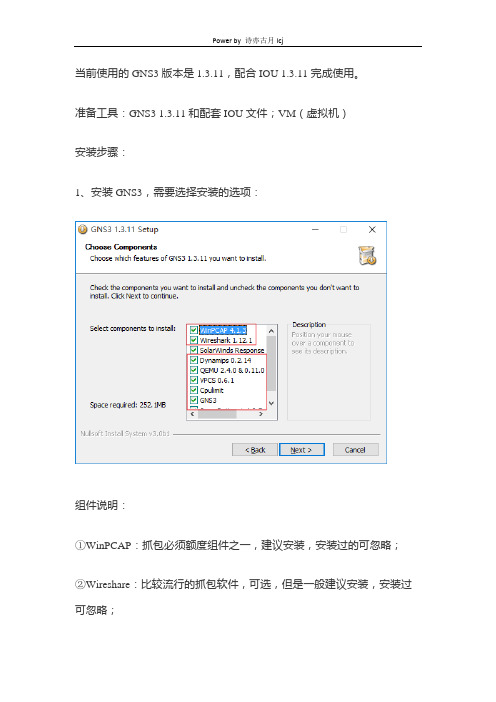
当前使用的GNS3版本是1.3.11,配合IOU 1.3.11完成使用。
准备工具:GNS3 1.3.11和配套IOU文件;VM(虚拟机)安装步骤:1、安装GNS3,需要选择安装的选项:组件说明:①WinPCAP:抓包必须额度组件之一,建议安装,安装过的可忽略;②Wireshare:比较流行的抓包软件,可选,但是一般建议安装,安装过可忽略;③SolarWinds ··:可选安装,一个Wireshark的辅助分析工具;④Dynamips:一个用于模拟cisco路由器的工具,必须安装;⑤QEMU:模拟处理器的一个软件,安装可模拟ASA,PIX等设备;⑥VPCS:GNS3中模拟客户端的的工具,需安装;⑦GNS3:必须安装的核心组件;⑧Super Putty:GNS3自带的终端工具,可选。
接下来是修改安装路径,然后就可以马不停蹄的安装完毕,安装完成后,进行基本参数的配置。
安装IOU:打开VM,选择GNS3 对应版本的IOU开启VM后,输入用户名root,密码为cisco,进入查看IP地址,这是IOU 的IP,后续用来上传IOS(注意:按红框内标注的提示的格式打开链接)浏览器中输入http://x.x.x.x:8000/upload出现下图的情况,就可以选择IOS 上传了:之后可以在GNS3中与IOU实现”融合“,在GNS3中使用IOU设备,这样就不会那么消耗CPU了。
2、配置GNS3的基本参数:打开GNS3看到的界面有除了有之前老版本的Node Types、Topology、Conssole之外,还有一个Jungle newsfeed,这个让人很不爽:可以通过以下操作去掉:找到GNS3安装路径:找到static这个文件夹,里面有一个Jungle的网页文件,删除就好。
删除之后开启的GNS3如下图:3、GNS3中的设置:如图这样就完成了,现在可以尽情的使用:谢谢~~。
模拟器之GNS3完整安装及使用教程(关联Wireshark、xShell和VM)-收藏一篇就够

GNS3 是一款具有图形化界面可以运行在多平台(包括 Windows, Linux, and MacOS 等) 的网络虚拟软件。Cisco 网络设备管理员或是想要通过 CCNA,CCNP,CCIE 等 Cisco 认证考 试的相关人士可以通过它来完成相关的实验模拟操作。同时它也可以用于虚拟体验 Cisco 网 际操作系统 IOS 或者是检验将要在真实的路由器上部署实施的相关配置。 简单说来它是 dynamips 的一个图形前端,相比直接使用 dynamips 这样的虚拟软件要更 容易上手和更具有可操作性。 GNS3 整合了如下的软件:
3.4.3 点击下一步,配置 VM 虚拟机。这里唯一需要注意的是,如果你的 VM 里面有多台虚拟机,一定要 选择刚刚导入的 GNS3 VM 虚拟机,核心数和内存大小可以在这里修改,也可以保持默认:
3.4.4 此时,VM 虚拟机会自动启动(笔者这里已经开启了),可以看到虚拟机启动后显示的版本号,IP
3.3 配置 GNS3 添加 VM 支持
3.4.1 我们运行 GNS3,并对其进行初始配置,添加对 VM 虚拟机的引用。 启动 GNS3。启动后,会显示如下初始化界面,我们选择第一项,为避免以后每次启动都弹出这个界面, 勾选“Don’t show this again”:
3.4.2 点击下一步,配置本地服务器,Host binding 项用于设置绑定的 IP,这里会列出现在本机所有的 IP 地址,为了避免在改变 IP 后出问题,建议选择本地环回地址 127.0.0.1:
三、软件安装 3.1 安装 GNS3-2.2.7-all-in-one.exe
双击 GNS3-2.2.7-all-in-one.exe(需要连网,安装需要依赖的组件,当然知道怎么安装组 件的也可以不用连网)安装包含 Wireshark
网络课程教学中使用GNS3模拟ASA防火墙的方法

图2 设置流程
3 开始实验
将一个ASA拖到工作区不要立刻启用。
在通电之前,右键单击该设备,出现浮动菜单。
选择“配置”菜单,在打开的“节点配置”窗口中点击“ASA1”选项。
在“网卡模块”的下拉列表中把“e1000”改为“pcnet”。
点击【OK】按钮,保存设置。
如图2所示。
在设备初次通电运行,就直接右键点击“console”,会发现在CLI
然最后也能到达命令提示符,但是在实验过程中对端口进行“no shutdown”却不能成功。
4 结 语
GNS3是可以运行在多平台上的图形界面网络虚拟软件,可以通过它完成CCNA、CCNP、CCIE
实验模拟操作[3]。
只要通过以上方法配置好
比其他软件更好地模拟出ASA防火墙。
学生就能完成更多的防火墙实验,就能更深刻理解防火墙知识,就能更好掌握
图1 设置ASA参数的流程。
- 1、下载文档前请自行甄别文档内容的完整性,平台不提供额外的编辑、内容补充、找答案等附加服务。
- 2、"仅部分预览"的文档,不可在线预览部分如存在完整性等问题,可反馈申请退款(可完整预览的文档不适用该条件!)。
- 3、如文档侵犯您的权益,请联系客服反馈,我们会尽快为您处理(人工客服工作时间:9:00-18:30)。
GNS3模拟运行ASA配置教程+Qemu模拟器
在GNS3中运行ASA的方法教程;我的QQ:236816893 有什么问题大家共同探讨:
第一步:安装GNS3 0.7 RC1 这个就不需要我多说了吧(呵呵)我选择安装在“D:\Program Files\GNS3” GNS3的配置如下:
General setting:如下
图一
工程目录:选择刚才的安装目录D:\Program Files\GNS3
Image directory:这个我是选择的D:\Program Files\GNS3\IOS。
IOS这个文件夹是我自己建立的,方便我查找,里面放了接下来需要的几个核心文件。
GUI setting:保持不变
Dynamips:
图二
运行路径:
选择D:\Program Files\GNS3\Dynamips\dynamips-wxp.exe
最后选择“测试”出现dynamips successfully started 才算成功
下面进行最关键的qemu设置
图三
Path:
选择D:\Program Files\GNS3\qemuwrapper.exe
工作目录:
D:\Program Files\GNS3
选择这个目录的目的是等下要在这个目录的ASA1子目录下创建一个FLASH 文件,如果没有这个FLASH文件会报错!!
Path to qemu(not for pix)
这个选择我开始解压到GNS3安装目录下的QEMU.EXE
D:\Program Files\GNS3\qemu\qemu.exe
图四
核心配置就在这了,呵呵
Qemu options:
大家有没有注意到:-vnc :1 这个参数是我研究了2天,实践了几百遍得出的结果,不要小看这个小小的参数,如果没有这个参数就telnet不上啊
都是-nographic这个参数惹的祸
initrd
D:\Program Files\GNS3\IOS\asa802-k8.bin.initrd
Kernel
D:\Program Files\GNS3\IOS\vmlinuz
Kernel cmd line
auto nousb ide1=noprobe bigphysarea=16384 console=ttyS0,9600n8 hda=980,16,32
第二步:在“D:\Program Files\GNS3”这个目录下,新建一个QEMU目录,然后将
qemu-0[1].10.2-windows.rar中的所有文件解压到QEMU下,确保像qemu.exe这样的文件在QEMU 这个目录下。
第三步:将Qemu-0.11.0-windows-Lite.zip这个文件下的所有文件覆盖刚才解压的qemu-0[1].10.2-windows.rar
第四步:按照上面的图片配置好了,现在就可以telnet了。
